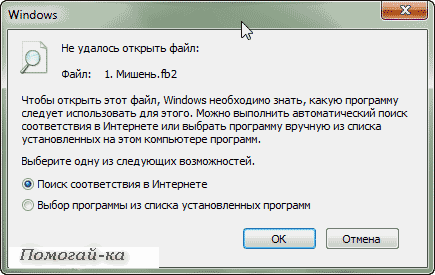Podczas pobierania innego pliku z Internetu wielu z nas nie myśli o tym, że plik na komputerze może się po prostu nie otworzyć. I tak się dzieje, trzeba powiedzieć, nie tak rzadko. Faktem jest, że istnieje ogromna liczba formatów plików, z których każdy otwiera się za pomocą specjalnych programów. Jeśli Twój komputer ma niezbędny program, plik zostanie otwarty (chyba że nie został uszkodzony podczas pobierania). Jeśli nie ma niezbędnego programu, wystąpią problemy z otwarciem pliku.
Dlatego logiczne jest, aby przed pobraniem pliku zainteresować się jego formatem, który można określić na podstawie rozszerzenia.
Przeczytaj więcej na ten temat w poście. Abyśmy lepiej rozpoznali typ pliku, dołączona jest do niego pewna ikona, na przykład:
tekst .txt- Zwykły plik tekstowy, który otwiera się w dowolnym notatniku systemu Windows i na dowolnym komputerze.
tekst .doc- dokument programu Microsoft Word
strona .html to zapisana strona internetowa (strona witryny)
Każdy typ pliku ma własny program, który może go „odczytać” lub „otworzyć”. Na przykład pliki z rozszerzeniem .txt są otwierane przez Notatnik, pliki z rozszerzeniem .doc są używane przez Microsoft Word, pliki.html są otwierane przez dowolną przeglądarkę internetową, na przykład Internet Explorer.
Jeśli wiesz, że program niezbędny do otwarcia pliku na twoim komputerze nie jest zainstalowany, lepiej poszukaj pliku w innym rozszerzeniu (na przykład klip audio w najpopularniejszym formacie mp3 lub obraz w formacie jpeg).
Podczas pracy z plikami bardzo często zdarza się, że system Windows nie rozpoznaje żadnego pliku i dlatego nie może go otworzyć.
Wynika to z faktu, że typ otwieranego pliku jest nieznany systemowi. Innymi słowy, plik nie jest dołączony do żadnego z programów zainstalowanych w systemie, a system po prostu nie wie, dla którego programu otworzyć ten plik.
Jest to wyrażone w oknie komunikatu „Nie można otworzyć pliku” pojawia się po kliknięciu pliku:

Tak więc, jeśli pojawi się takie okno, wystarczy zarejestrować ten typ pliku w systemie i „powiązać” ten typ z określonym programem.
Ale zanim przejdziemy do wiązania, musimy zrozumieć, jaki plik próbujemy otworzyć i za pomocą jakiego programu można go w ogóle otworzyć. Możesz to zrobić, patrząc na rozszerzenie otwieranego pliku (w moim przykładzie jest to fb2):

Może się zdarzyć, że nie masz rozszerzenia w nazwie pliku. To włącz wyświetlanie rozszerzeń plików w systemie Windowsmusisz kliknąć na górze otwartego okna folderu Narzędzia -\u003e Opcje folderów. W otwartym oknie dialogowym przejdź do zakładki Zobacz i znajdź pozycję poniżej na liście Ukryj rozszerzenia dla zarejestrowanych typów plików i odznacz.

Jeśli rozszerzenie pliku jest Ci nieznane i nie wiesz, który program może otworzyć plik tego typu, możesz po prostu wyszukać w Internecie odpowiedź na to pytanie:

W ten sposób dowiadujemy się, za pomocą jakich programów możesz otworzyć dokument tego typu, a jeśli żaden z odpowiednich programów nie jest zainstalowany na naszym komputerze, musimy pobrać i zainstalować taki program.
Być może natychmiast po zainstalowaniu programu program automatycznie „załączy” nasz nieznany wcześniej plik, a gdy zostanie otwarty, okno nie będzie już wyświetlane. Może się to jednak nie zdarzyć, dlatego jeśli ponownie pojawi się okno z komunikatem o nieudanym otwarciu pliku, musimy wybrać w nim element Wybierz program z listy zainstalowanych programów i kliknij Okej :

Jeśli wymaganego programu nie ma na liście, ale wiesz, że jest on na komputerze, musisz kliknąć Recenzjai znajdź to, czego potrzebujesz ręcznie (w miejscu, w którym go zainstalowaliśmy lub zwykle w C: \\ program files \\) i wybierz (w moim przykładzie jest to program CoolReader3).
Uwaga aplikacje zawsze mają rozszerzenie Exe:

Następnie program pojawi się w oknie Wybór programu a naszym zadaniem jest wybranie go i, w razie potrzeby, sprawdzenie Użyj wybranego programu… (jeśli chcemy, aby pliki z tym rozszerzeniem były zawsze otwierane tylko przez ten program):

Wszystkie manipulacje zostały wykonane w przeglądarce. Dla tego okna wygląda to trochę inaczej:

Jeśli zrobiliśmy wszystko dobrze, następną rzeczą, którą zobaczymy, jest otwarcie naszego pliku za pomocą określonego programu:

Jednak pamiętajże możesz „połączyć” plik z programem tylko wtedy, gdy masz pewność, że wybrany program jest naprawdę odpowiedni dla tego typu pliku. Jeśli tak nie jest, wówczas otwarcie takiego pliku może doprowadzić do awarii programu lub błędu.
Nawiasem mówiąc, może wystąpić inna sytuacja, w której plik nie otwiera się podczas pracy, na przykład w systemie Microsoft Windows: ładowanie dokumentu Word do okna edytora staje się niemożliwe, ponieważ system zgłasza, że \u200b\u200bdokument jest zajęty przez inną aplikację. Najczęściej takie zjawiska obserwuje się po tym, jak użytkownik siłą usunie zadanie (na przykład rozładuje zawieszone słowo z pamięci) za pomocą Menedżera zadań. Dzieje się tak z następującego powodu.
Oprócz zadań system Windows ma również procesy. Proces to wirtualna przestrzeń adresowa pamięci przydzielona programowi lub samemu systemowi operacyjnemu do wykonywania dowolnych procedur. Jedno zadanie może aktywować kilka różnych procesów w systemie Windows: na przykład Word (jedno zadanie) może pracować z kilkoma dokumentami tekstowymi jednocześnie (jeden dokument - jeden proces). W naszym przypadku, gdy edytor Word przestał działać (zadanie zostało usunięte), otwarty przez niego proces przetwarzania dokumentu pozostał w pamięci komputera, to znaczy, że Windows nadal wierzy, że dokument jest nadal otwarty w oknie edytora, chociaż sam edytor nie jest uruchomiony. Ten problem rozwiązano w następujący sposób.

Otwórz okno Menedżera zadań, naciskając jednocześnie klawisze Ctrl, Alt i Del. W systemie Windows 2000 / XP kliknij kartę Procesy w górnej części okna Menedżera zadań. Z listy wybierz proces przetwarzania pliku, którego nie możesz otworzyć (zwykle w kolumnie Nazwa użytkownika jest to oznaczone nazwą twojego konta) i usuń go, klikając przycisk Zakończ proces.
Możesz jednak ponownie uruchomić komputer.
Podczas pobierania innego pliku z Internetu wielu z nas nie myśli o tym, że plik na komputerze może się po prostu nie otworzyć. I tak się dzieje, trzeba powiedzieć, nie tak rzadko. Faktem jest, że istnieje ogromna liczba formatów plików, z których każdy otwiera się za pomocą specjalnych programów. Jeśli Twój komputer ma niezbędny program, plik zostanie otwarty (chyba że nie został uszkodzony podczas pobierania). Jeśli nie ma niezbędnego programu, wystąpią problemy z otwarciem pliku.
Dlatego logiczne jest, aby przed pobraniem pliku zainteresować się jego formatem, który można określić na podstawie rozszerzenia. Jeśli wiesz, że program niezbędny do otwarcia pliku na twoim komputerze nie jest zainstalowany, lepiej poszukaj pliku w innym rozszerzeniu (na przykład klip audio w najpopularniejszym formacie mp3 lub obraz w formacie jpeg).
Jeśli nie ma pliku w wymaganym formacie lub nie chcesz wyszukiwać, możesz przejść na drugą stronę.
Pobierz z Internetu (lub na przykład z dowolnego nośnika) plik w formacie nieznanym komputerowi i spróbuj go otworzyć.
Podczas próby otwarcia pliku system Windows wyświetli powiadomienie: „Nie można otworzyć następującego pliku: nazwa pliku”. Zostaniesz poproszony o ręczne wybranie programów z listy lub znalezienie potrzebnego programu w Internecie lub odmowę otwarcia pliku (przycisk Anuluj).
Jeśli zdecydujesz się otworzyć plik, musisz zaznaczyć opcję „wybierz program z listy ręcznie”.
Jeśli wymagana lista nie jest dostępna na prezentowanej liście programów, ale wiesz, że jest ona na komputerze, musisz kliknąć przycisk Przeglądaj i znaleźć to, czego potrzebujesz ręcznie.
Jeśli w tym samym czasie zaznaczysz pole obok wyrażenia „użyj dla wszystkich plików tego typu”, to przy pomocy wybranego programu możesz w przyszłości otworzyć wszystkie pliki tego typu.
Jeśli Twój komputer nie ma wymaganego programu, zaznacz pole „Wyszukaj zgodność w Internecie”.
Może wystąpić inna sytuacja, w której plik nie otwiera się podczas pracy, na przykład w systemie Microsoft Windows. Zwykle dzieje się tak po tym, jak użytkownik wymusi usunięcie zadania za pomocą Menedżera zadań.
Powodem wystąpienia takiego problemu jest fakt, że oprócz zadań w systemie Windows istnieją również procesy (przestrzeń adresowa pamięci przeznaczona do wykonywania dowolnych procedur). Tak więc jedno zadanie może aktywować kilka procesów jednocześnie. Na przykład zadanie programu Word może działać jednocześnie z kilkoma dokumentami tekstowymi (odpowiednio z kilkoma procesami). W przypadku wymuszonego zakończenia edytora Worda (zadanie jest usuwane) otwarty proces przetwarzania dokumentu pozostaje w pamięci systemu - Windows uważa, że \u200b\u200bdokument jest nadal otwarty w oknie edytora (podczas gdy sam edytor nie jest uruchomiony).
Aby rozwiązać ten problem, musisz otworzyć okno Menedżera zadań (Ctrl + Alt + Del), wybierz kartę Procesy. Na liście przedstawionej przez system powinieneś wybrać proces przetwarzania pliku, który się nie otwiera, i usunąć go, klikając przycisk Zakończ proces. Możesz jednak ponownie uruchomić komputer.
Błąd ze sformułowaniem: „Nie można otworzyć pliku” - sytuacja, którą dosłownie spotkał każdego użytkownika systemu Windows. Warto od razu powiedzieć, że taki problem można rozwiązać dość łatwo, a ten artykuł zapewni trzy opcje jego rozwiązania.
Jeśli użytkownik zobaczy okno: „Nie można otworzyć pliku” (lub „Nie można otworzyć pliku tego typu”), nie oznacza to, że plik jest uszkodzony i zasadniczo nie można go otworzyć. Istotą problemu jest to, że system nie może wybrać programu do otwarcia formatu, więc zadaniem użytkownika jest jej pomóc.

Każdy plik w systemie operacyjnym ma własne rozszerzenie:
- archiwa - ZIP, RAR;
- wideo - AVI, MP4, MPG;
- dokumenty - DOC, PDF;
- i tak dalej.
Oczywiście nielogiczne jest otwieranie filmu za pomocą archiwizatora, programu działającego tylko z archiwami.
Rozwiązaniem tego problemu jest po prostu znalezienie odpowiedniego programu, który działa z pewnymi formatami plików. Aby znaleźć odpowiednie narzędzie, możesz użyć różnych rozwiązań.
Opcja 1: Użyj funkcji systemu Windows
Sam system operacyjny jest gotowy do zaoferowania całkowicie rozsądnego rozwiązania.
Jeśli musiałeś zmierzyć się z podobnym problemem, użytkownicy systemu Windows 7 mogą użyć przycisku: „Wyszukaj zgodność w Internecie”. Wadą tej metody jest to, że standardowe narzędzie do znajdowania odpowiedniego oprogramowania nie zawsze daje pożądany rezultat. Na przykład nie będzie można znaleźć rozszerzenia DJVU - starego formatu książek elektronicznych.

W systemie Windows 10 system działa trochę inaczej. Na przykład istnieje plik: „Help.py”. Użytkownik i system nie wiedzą, jak go otworzyć. W takim przypadku musisz kliknąć „Znajdź aplikację w sklepie” i przejść do sklepu z aplikacjami.

System da wiele opcji dla programów - musisz znaleźć działający. Następnie musisz pobrać tę aplikację.

I to wszystko - teraz system otwiera format „PY” za pośrednictwem pożądanego programu.

Metoda jest daleka od ideału, ale działa. Rozważ alternatywy.
Opcja 2: za pomocą programu FileInfo
FileInfo to przykład udanego programu, dzięki któremu możesz nie tylko natychmiast dowiedzieć się, jaki jest typ pliku, ale także uzyskać link do bieżącego programu, aby go otworzyć. Narzędzie jest całkowicie darmowe i przetłumaczone na język rosyjski, więc każdy użytkownik systemu Windows może z nim pracować.
Co musisz zrobić:
- Pobierz i zainstaluj program FileInfo z oficjalna strona programistów .
- Znajdź plik, którego system Windows nie może otworzyć.
- Kliknij go prawym przyciskiem myszy.
- Kliknij „Otwórz za pomocą FileInfo”.

Następnie otwiera się okno programu FileInfo, w którym użytkownik otrzymuje informacje o pliku:
- rozmiar
- data (utworzenie, otwarcie, zmiana);
- ścieżka do pliku;
- opis formatu pliku.
Po prawej stronie znajduje się lista odpowiednich programów, za pomocą których można uruchomić żądany plik.

Jak widać, program Fileinfo wykonuje doskonałą robotę. Jeśli z jakiegoś powodu nie można określić typu pliku, możesz wypróbować trzecie rozwiązanie.
Opcja 3: informacje „google”
Wchodzimy do Yandex lub Google i piszemy prośbę o następującym znaczeniu: „Format PY - jak go otworzyć?”. W rezultacie docieramy do jednej z witryn i uzyskujemy niezbędne informacje.
Wadą tej metody jest to, że nie zawsze jest możliwe natychmiastowe znalezienie potrzebnych informacji - czasami zajmuje to więcej czasu, a początkujący użytkownicy mogą pobrać oprogramowanie wirusowe z braku doświadczenia.

Problem z niemożnością otwarcia pliku można rozwiązać dowolną z powyższych metod. Być może najbardziej pragmatyczne jest użycie specjalnych programów: w przyszłości, gdy ponownie pojawi się problem tego samego typu, użytkownik będzie mógł natychmiast znaleźć odpowiedni program. Najszybszym sposobem jest przeszukanie sieci, ale tutaj musisz zachować ostrożność. „Standardowe” rozwiązanie problemu nie zawsze oszczędza, ale nie można go obciążyć.
Nadal masz pytania, sugestie lub komentarze? i zadaj pytanie.
Istnieje kilka przyczyn, które powodują błąd „Nie można otworzyć pliku z powodu problemów z jego zawartością” w programie Word. Jeśli MS Office jest w języku angielskim, komunikat będzie wyglądał następująco: „Jesteśmy zobowiązani. Nie możemy otworzyć „FileName”, ponieważ znaleźliśmy problem z jego zawartością ”.
Jak naprawić błąd „Nie można otworzyć pliku z powodu problemów z jego zawartością”
Najłatwiejszym sposobem naprawienia błędu podczas otwierania dokumentu Word jest kliknięcie pliku prawym przyciskiem myszy i wybranie opcji „Przywróć poprzednią wersję”.

Bardzo często dzieje się tak z powodu nieprawidłowego zapisywania plików. Jest zapisany w niewłaściwym formacie. Aby to naprawić, musisz przywrócić prawidłowy format. W takim przypadku w programie Word pojawia się komunikat, że plik jest uszkodzony i monituje o jego przywrócenie. Musisz potwierdzić swoją zgodę na przywrócenie. Po tej procedurze, w przypadku pomyślnego zakończenia operacji, informacje zostaną otwarte.
- Ponadto może wystąpić błąd „Nie można otworzyć pliku z powodu problemów z jego zawartością”, jeśli we właściwościach ustawiony jest atrybut „ukryty plik”.
- W takim przypadku po wybraniu opcji „Szczegóły” pojawi się komunikat „Plik został uszkodzony”. Następnie kreator odzyskiwania wyświetli komunikat „Próbować przywrócić zawartość?”. Tutaj należy się zgodzić.
- W większości przypadków odzyskiwanie jest udane, ale czasami zdarza się, że system wyświetla błąd „plik został zablokowany w celu ochrony komputera”.
- W takim przypadku, niezależnie od wyboru użytkownika (wśród opcji będzie: odblokuj, potwierdź format pliku podczas konwersji, przywróć przez Office) najprawdopodobniej zamiast tekstu pojawią się hieroglify.

Następnie musisz spróbować otworzyć ten dokument za pomocą aplikacji innej firmy, na przykład Notatnika. Aby spróbować zapisać potrzebną zawartość:
- Kliknij plik prawym przyciskiem myszy;
- Z rozwijanego menu wybierz „Otwórz za pomocą”;
- Wybierz Notatnik;
- Jeśli nie ma takiego elementu w menu, musisz kliknąć „Wybierz inną aplikację”;
- Zostanie otwarte nowe okno dialogowe. Przewijanie jest dostępne po prawej stronie;
- Musisz także wybrać Notatnik;
- Jeśli wymaganej aplikacji również nie ma na tej liście, przewiń do końca listy i wybierz opcję „Znajdź inną aplikację na tym komputerze;
- Zostanie otwarte nowe okno dialogowe z opcją „Otwórz za pomocą”;
- Następnie musisz określić lokalizację programu Notepad.exe (najczęściej znajduje się on: C: \\ WINDOWS \\ system32 \\ notepad.exe;
- Potwierdź wybór.
Na przykład pliki pakietu Microsoft Office będą wyświetlane hieroglificznie ze słowami rozpoczynającymi się od liter „PK”. Może się zdarzyć inna sytuacja, na przykład dokument zostanie otwarty pusty, a następnie zawartość zostanie utracona.
Jak odzyskać utracone dane po błędzie
Możesz użyć programów do odzyskiwania, aby odzyskać utracone pliki. Jedną z najprostszych i najwyższej jakości jest Recuva. Ale takie ożywienie ma swoje wady. Głównym jest czynnik czasu. Program może potrwać kilka godzin. Dlatego nie ma sensu, jeśli trzeba pilnie przywrócić plik.
W takim przypadku możesz wypróbować inny sposób. Musisz otworzyć plik archiwizujący i wybrać document.xml. Wszystkie zmiany w pliku document.xml są wykonywane w dowolnym edytorze plików tekstowych. Dalsze instrukcje podano bardzo szczegółowo w tej instrukcji. Przyda się użytkownikom, którzy rozumieją, czym są tagi i jak z nimi pracować.
Często źródłem takiego błędu są formuły, które użytkownik próbuje dodać do dokumentu. Głównym sposobem rozwiązania problemu jest nazwa znacznika końcowego elementu, która musi być identyczna ze znacznikiem początkowym.
Aby temu zapobiec w przypadku dokumentów, zaleca się regularne tworzenie kopii zapasowych ważnych plików. Aby to zrobić, możesz korzystać zarówno z programów płatnych, jak i bezpłatnych. Wśród darmowych programów Handy Backup jest niekwestionowanym liderem. Zaleca się również przechowywanie co najmniej jednej kopii na nośniku wymiennym (usbflash lub usbhdd).
Ponadto należy regularnie aktualizować oprogramowanie komputerowe i sprawdzać, czy nie ma w nim wirusów. Jest to jedyny sposób na ochronę siebie i dokumentów przed błędami, takimi jak „Nie można otworzyć pliku z powodu problemów z jego zawartością”.
Vkontakte
Podczas pracy z systemem Microsoft Windows często pojawia się sytuacja, w której niemożliwe staje się otwarcie dowolnego pliku do edycji, plik nie otwiera się, na przykład ładuje dokument Word do okna edytora, ponieważ system zgłasza, że \u200b\u200bdokument jest zajęty przez inną aplikację. Najczęściej takie zjawiska obserwuje się po tym, jak użytkownik siłą usunie zadanie (na przykład rozładuje zawieszone słowo z pamięci) za pomocą Menedżera zadań. Dzieje się tak z następującego powodu.
Co zrobić, jeśli plik się nie otwiera? Oprócz zadań system Windows ma również procesy. Proces to wirtualna przestrzeń adresowa pamięci przydzielona programowi lub samemu systemowi operacyjnemu do wykonywania dowolnych procedur. Jedno zadanie może aktywować kilka różnych procesów w systemie Windows: na przykład Word (jedno zadanie) może pracować z kilkoma dokumentami tekstowymi jednocześnie (jeden dokument - jeden proces). W naszym przypadku, gdy edytor Word przestał działać (zadanie zostało usunięte), otwarty przez niego proces przetwarzania dokumentu pozostał w pamięci komputera, to znaczy, że Windows nadal wierzy, że dokument jest nadal otwarty w oknie edytora, chociaż sam edytor nie jest uruchomiony, w tym momencie możesz zarabiać pieniądze handel forex. Ten problem rozwiązano w następujący sposób. Otwórz okno Menedżera zadań, naciskając jednocześnie klawisze Ctrl, Alt i Del. W systemie Windows 2000 / XP kliknij kartę Procesy w górnej części okna Menedżera zadań. Z listy wybierz proces przetwarzania pliku, którego nie możesz otworzyć (zwykle w kolumnie Nazwa użytkownika jest to oznaczone nazwą konta) i usuń go, klikając przycisk Zakończ proces.
W Windows 98 / Milennium Edition brakuje karty Procesy w oknie Menedżera zadań. W takim przypadku, jeśli proces nie pojawi się w oknie Menedżera zadań, wystarczy ponownie uruchomić komputer, wybierając element Zamknij w menu głównym systemu Windows, a następnie element Uruchom ponownie w oknie, które zostanie otwarte.
Co zrobić, gdy komputer zawiesza się? \u003e Co powinienem zrobić, jeśli zawiesza się edytor tekstu?
pomogu-vsem.ru
Co zrobić, jeśli nie można uruchomić plików EXE?
Pliki z rozszerzeniem .exe są plikami wykonywalnymi dla większości aplikacji, z których korzystamy na co dzień. Instalując dowolny program na komputerze, tworzymy skrót na pulpicie, aby ułatwić wyszukiwanie. Ale zdarza się, że wczoraj działający program nie otwiera się pod żadnymi manipulacjami. 
Załóżmy, że napotkasz ten problem: pliki EXE nie uruchamiają się. W takim przypadku często pojawia się okno z prośbą o wybranie programu do otwarcia pliku. W takim przypadku najpierw musisz sprawdzić komputer pod kątem wirusów i złośliwego oprogramowania. Jeśli Twój program antywirusowy jest przestarzały lub całkowicie nieobecny, pierwszą rzeczą do zrobienia jest zainstalowanie skanera lub programu antywirusowego o zaktualizowanej wersji i przeskanowanie komputera podczas głębokiego skanowania. Jeśli często korzystasz z przenośnej karty flash i pobierasz informacje z różnych komputerów, wystarczy zainstalować program zaprojektowany specjalnie dla przenośnych urządzeń USB. Gdy karta flash jest podłączona do komputera, skanuje ją w poszukiwaniu wirusów, robaków i złośliwego oprogramowania, z powodu których pliki EXE nie uruchamiają się. Istnieje wiele takich instrukcji, ale zajmują one kilka zasobów w systemie komputera. Ale zdarza się również, że użytkownik przypadkowo wprowadza zmiany w rejestrze, co zakłóca jego pracę. Oczywiście pliki EXE nie otwierają się później. W takim przypadku musisz przywrócić rejestr, aby plik był wykonywalny.
Jak leci? Opiszmy bardziej szczegółowo problem. Użytkownik lub złośliwe oprogramowanie wyłącza edycję rejestru. Aby go włączyć i wprowadzić niezbędne zmiany, potrzebujesz:
 Przejdź do „Start\u003e Uruchom ...” Następnie w wierszu polecenia wpisz: „gpedit.msc”, kliknij OK, następnie „Zasady grupy”, wybierz „Komputer lokalny” z wyświetlonej listy, a następnie przejdź do wiersza „Konfiguracja użytkownika”, a następnie „Administracja” szablony. ”W wyświetlonym oknie dialogowym wybierz„ System ”... W oknie„ System ”znajdź wiersz o nazwie„ Uczyń narzędzia edycji rejestru niedostępnymi. W końcu problem, że EXE nie uruchamia się, jest związany z wirusem. Ustawia edycję rejestru w stan - „On”, wprowadzanie zmian evozmozhnymi.
Przejdź do „Start\u003e Uruchom ...” Następnie w wierszu polecenia wpisz: „gpedit.msc”, kliknij OK, następnie „Zasady grupy”, wybierz „Komputer lokalny” z wyświetlonej listy, a następnie przejdź do wiersza „Konfiguracja użytkownika”, a następnie „Administracja” szablony. ”W wyświetlonym oknie dialogowym wybierz„ System ”... W oknie„ System ”znajdź wiersz o nazwie„ Uczyń narzędzia edycji rejestru niedostępnymi. W końcu problem, że EXE nie uruchamia się, jest związany z wirusem. Ustawia edycję rejestru w stan - „On”, wprowadzanie zmian evozmozhnymi.
W oknie „Właściwości” wyłącz funkcję, która nie pozwala na wprowadzanie zmian w rejestrze. Po ponownym uruchomieniu wszystko powinno działać. Aby nie wprowadzać informacji do samego rejestru, możesz pobrać dane odpowiednie dla twojego systemu operacyjnego. 
Jeśli pliki EXE nie uruchomią się nawet po tym, możesz ręcznie wpisać informacje lub pobrać plik reg. Musi zostać wywołany arbitralnie, kliknij go dwukrotnie i otwórz. Następnie musisz przejść do wiersza poleceń: „Start\u003e Uruchom”, wprowadź nazwę utworzonego pliku (z rozszerzeniem reg) i kliknij OK.
Jeśli po pracy nie zadziała, użyj narzędzia antywirusowego do odzyskania danych. Jeśli po uruchomieniu tego narzędzia plik EXE nie uruchamia się, spróbuj ponownie zainstalować system operacyjny na komputerze. Przed wykonaniem tej procedury zapisz wszystkie ważne informacje na dysku, który nie zostanie sformatowany.
fb.ru
BLOGOMANIY.RU
Pozdrowienia dla wszystkich czytelników bloga !! Na dzisiejszy temat artykułu podpowiedziała mi jedna kobieta, która napisała do mnie list, w którym zapytała, dlaczego nie może otworzyć pliku. W jej przypadku wszystko było elementarne, ponieważ nie miała niezbędnego programu do otwarcia tego pliku.
Ale skąd wiesz, który program otwiera ten lub inny potrzebny plik? Właśnie w tej kwestii początkujący użytkownicy wpadają w osłupienie. Ale tak naprawdę nie ma w tym nic skomplikowanego, wszystko jest bardzo proste !!
Twoje pliki nie otwierają się, dlaczego plik się nie otwiera, co robić, jak być ...
Jako przyjaciele zajmiemy się tym problemem i zrozumiemy, co powinniśmy zrobić w takich przypadkach.
Załóżmy, że pobrałeś potrzebny plik w Internecie, jeśli znajduje się on w archiwum, następnie rozpakuj go (radzę najpierw sprawdzić archiwum za pomocą programu antywirusowego), a następnie kliknij dwukrotnie plik, ale zamiast go otworzyć, pojawi się okno, w którym Pojawi się monit o wybranie programu, za pomocą którego można go otworzyć.
Ale mogę powiedzieć, że jeśli komputer nie znalazł od razu programu, który może otworzyć pobrany plik, to nie masz takiego programu i musisz go zainstalować. Okno będzie takie jak to, może nie być bardzo różne, zależy od systemu operacyjnego, ale istota jest taka sama !! Patrz rys.

Teraz, jeśli nie mamy takiego programu i nie wiemy, jak otworzyć ten plik, musisz skopiować nazwę rozszerzenia pliku (kończącego się po okresie) i wprowadzić następującą frazę do wyszukiwarki Yandex lub Google (przykład): co otwiera psd. Wyszukiwarki powiedzą ci, że ten plik otworzy się w Photoshopie, w twoim przypadku w innym programie.
Następnie musimy pobrać i zainstalować zalecany program na naszym komputerze. Ale to nie wszystko. Zdarza się, że po zainstalowaniu programu i ponownym kliknięciu pliku powyższe okno może zostać ponownie wyświetlone.
Wystarczy kliknąć przycisk „Przeglądaj” i przejść do miejsca, w którym zainstalowane są programy, zwykle jest to folder C: \\ Program Files. Patrz rys. (kliknij obraz, aby powiększyć)

Znajdź potrzebny program i uruchom go z folderu. Teraz zaznacz to pole, aby ten plik był zawsze otwierany przez ten program, na rysunku pokazałem wszystko.
Dlatego możemy powiedzieć, że nie powinieneś panikować, jeśli jakiś plik nie otworzy się dla ciebie, zrób wszystko, jak opisano powyżej, i wszystko będzie otwarte.
I jeszcze jedno, zawsze sprawdzaj pobrane pliki, archiwa z programami antywirusowymi, w przeciwnym razie będziesz musiał wyleczyć swój komputer i usunąć wirusy później. I możliwe, że to nie pomoże i będziesz musiał ponownie zainstalować system operacyjny.
Dzisiaj sprawdziliśmy, dlaczego plik się nie otwiera, co z nim zrobić i mam nadzieję, że wiesz, jak sobie z tym poradzić. Teraz wiesz, co zrobić, jeśli pliki się nie otwierają. Radzę zdecydowanie zapisać się na aktualizacje blogów, znajdziesz wiele przydatnych informacji, a także materiałów na temat zarabiania pieniędzy w Internecie, często sprawdzaj, cieszę się wszystkim !! Jeśli masz pytania, to zapytaj, nie wstydź się, odpowiem z przyjemnością !!
Życzę wszystkim powodzenia i wszystkiego najlepszego !!
Z poważaniem, Alexander.
Alex Below pracuje z Windows
blogomaniy.ru
Pobrałem plik i nie można go otworzyć lub jak otworzyć nieznany plik
Witajcie przyjaciele Przepraszam za tak mało oryginalny tytuł, ale chciałem jak najdokładniej ujawnić cały temat tego artykułu. Chcę dziś napisać o tym, co zrobić, gdy pobierzesz plik z Internetu i nie otwiera się on na komputerze, myślę, że jeśli przejdziesz na tę stronę, masz dokładnie ten sam problem. Cóż, rozwiążemy problem :).
Poniżej pokażę, jak wyglądają pliki, których po prostu nie można otworzyć na komputerze. Nie można ich wyświetlić, ponieważ nie zainstalowano specjalnego programu obsługującego jeden lub inny format. A wśród standardowych narzędzi systemu operacyjnego nie ma takiego programu. Spójrzmy na to z przykładem i zrzutami ekranu. Myślę, że będzie lepiej i bardziej zrozumiale.
Otwórz nieznany plik
1. Pobrałeś plik, który nie chce zejść, wygląda to tak:
Gdy spróbujesz go otworzyć, pojawi się to okno:

2. Możesz wybrać „Wyszukaj zgodność w Internecie”, a jeśli program dla tego pliku zostanie znaleziony, możesz go pobrać, a plik zostanie otwarty. Cóż, jeśli program nie zostanie znaleziony, możesz wyszukiwać za pomocą długopisów.
Spójrzmy na przykład przy użyciu tego samego popularnego formatu .pdf, który nie otwiera się za pomocą standardowego narzędzia systemu operacyjnego i który każdy musi zobaczyć.
3. Sprawdzamy, jakie rozszerzenie jest wskazane na końcu pliku, jeśli ukryłeś wyświetlanie rozszerzeń, a następnie przeczytaj ten artykuł, jak włączyć lub wyłączyć wyświetlanie rozszerzeń plików. I szukamy w Yandex lub Google programu do otwarcia określonego pliku. Jeśli na przykład masz format .pdf, napisz, co dobrze otworzyć pdf lub „jak otworzyć (i rozszerzenie pliku)”. Otwieramy kilka stron w poszukiwaniu i pobieramy program, który może otworzyć jeden lub inny format. W przypadku pliku .pdf najprawdopodobniej będziesz musiał pobrać program Adobe Reader.